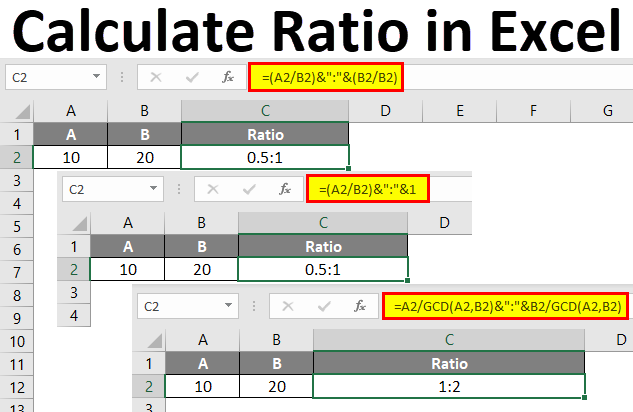
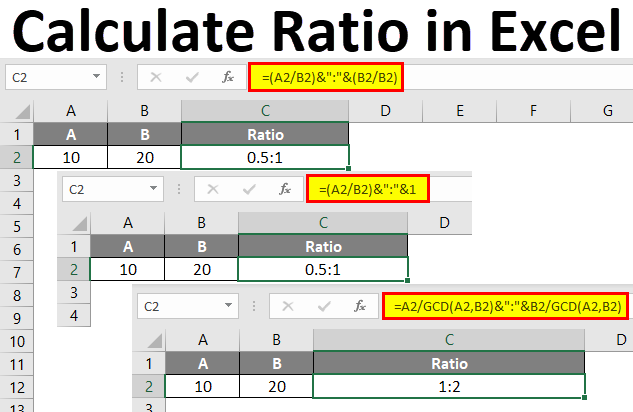
Excel Výpočet Poměru (Obsah)
- Úvod do Poměru v aplikaci Excel
- Jak Vypočítat Poměr v aplikaci Excel?
- Klady Výpočtu Poměru v aplikaci Excel
Úvod do Poměru v aplikaci Excel
poměr je způsob porovnání dvou sad dat, který nám umožňuje získat data, která je větší nebo menší, než které. To také dává část mezi 2 parametry nebo čísla. Tím můžeme porovnat dvě datové sady.
Začít Svůj Kurz Zdarma Excel
funkce aplikace Excel, vzorce, grafy, formátování, vytváření excel dashboard & ostatní
Jak Vypočítat Poměr v aplikaci Excel?
výpočet poměru v aplikaci excel je velmi jednoduchý a snadný. Pojďme pochopit, jak vypočítat poměry v aplikaci excel s některými příklady.
Vypočítat Poměr v Excelu – Příklad 1
výpočet poměru v aplikaci excel je jednoduchý, ale musíme pochopit logiku, že to děláš. Zde máme 2 parametry A A B. A má hodnotu jako 10 A B má hodnotu jako 20, jak je uvedeno níže.
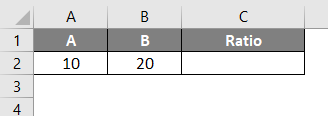
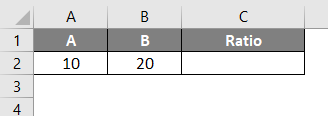
A za to budeme používat dvojtečku („:“) jako oddělovač. Takže za tímto účelem přejděte do buňky, kde potřebujeme vidět výstup. A zadejte znak “ = “ (rovný) pro přechod do režimu úprav této buňky. V první syntaxi rozdělte buňku A2 B2 a ve druhé syntaxi rozdělte buňku B2 samotnou B2. Tímto způsobem vytvoříme krátké srovnávací hodnoty, které budou mít hodnotu krátkého poměru, jak je uvedeno níže.
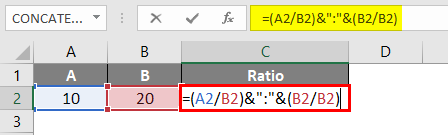
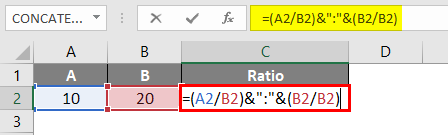
po dokončení přípravy syntaxe stiskněte klávesu Enter, abyste viděli výsledek, jak je znázorněno níže.
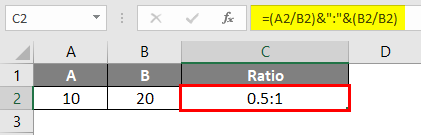
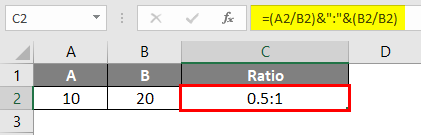
jak vidíme výše, vypočtená hodnota poměru přichází 0,5: 1. Tato hodnota může být dále upravena tak, aby vypadala lépe vynásobením získaného poměru 2 tak, aby měla úplnou přesnou hodnotu, ne ve zlomku nebo jinak, můžeme ji udržet tak, jak je v původní podobě.
vypočítat poměr v aplikaci Excel-příklad #2
existuje další metoda výpočtu poměru v aplikaci excel. Budeme zvažovat stejné údaje, které jsme uvažovali v příkladu-1. Pokud vidíme syntaxi, kterou jsme použili v příkladu-1, kde jsme rozdělili buňku B2 s B2, jak je uvedeno níže.
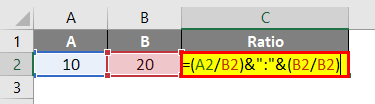
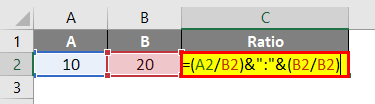
dělením buňky B2 s B2 nebo jakékoli buňky se stejnou hodnotou, která buňce dává výstup jako 1. Získaný poměr v příkladu-1 je 0,5: 1, kde hodnota 1 je dělení na 20/20, pokud matematicky rozdělíme syntaxi. A 0,5 je dělení 10/20. To znamená, že pokud ponecháme 1 jako výchozí ve druhé syntaxi (nebo 2. polovině syntaxe), nakonec získáme hodnotu 1 jako komparativní první syntaxi(nebo 1. polovinu syntaxe).
nyní použijeme tuto logiku ve stejných datech a uvidíme, jaký výsledek dostaneme.
za tímto účelem přejděte do buňky, kde potřebujeme vidět výstup, a zadejte znaménko“=“. Nyní v první polovině syntaxe rozdělte buňku A2 na B2 a ve druhé polovině syntaxe vložte pouze „1“, Jak je uvedeno níže.
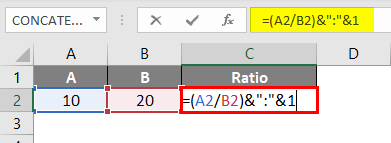
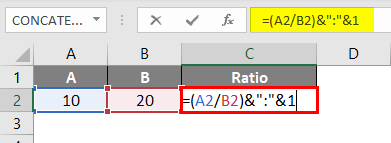
Jak můžeme vidět na obrázku výše, jsme stále „1“ ve druhé polovině syntaxe vytváří stejnou hodnotu jako příklad-1. Nyní stiskněte klávesu Enter pro zobrazení výsledku.
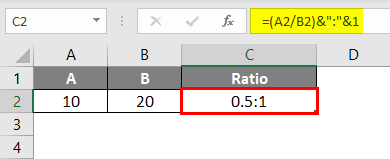
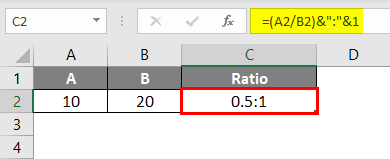
Jak můžeme vidět v níže snímku, získaný výsledek je stejný výsledek, jaký jsme dostali v příkladu-1.
ověřte, že oba použité vzorce v příkladu 1 a příkladu-2, budeme testovat s jinou hodnotou v obou syntaxí. Pro testování jsme drželi 44 v buňkách A2 a A3 a 50 v buňkách B2 A B3. A v obou způsobech výpočtu poměru získáváme stejnou hodnotu v aplikaci excel, jak je uvedeno níže.
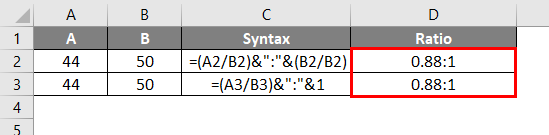
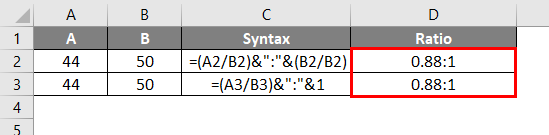
Vypočítat Poměr v Excelu – Příklad #3
Tam je další metoda pro výpočet Poměru v aplikaci excel. Tato metoda je trochu složitá s krátkou syntaxí. V Excelu existuje formát nalezení největšího společného dělitele, což znamená, že když vybereme 2 hodnoty a porovnáme s třetí, automaticky považuje největší hodnotu, ze které se tato hodnota srovnávacího poměru rozdělí. To jsme provedli ručně v příkladu-1 a příkladu-2. Za tímto účelem budeme zvažovat stejné údaje, jaké jsme viděli ve výše uvedených příkladech.
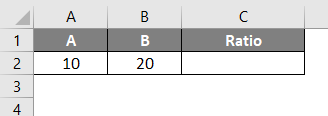
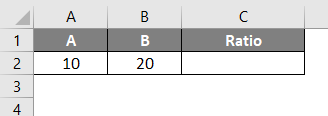
Nyní přejděte do buňky, kde potřebujeme vidět výsledek a zadejte „=“ podepsat. Nyní vyberte buňku A2 a rozdělte ji pomocí GCD. A v GCD vyberte obě buňky A2 A B2. Stejný postup následuje pro druhou polovinu syntaxe. Vyberte buňku B2 a rozdělte pomocí GCD. A v GCD vyberte obě buňky A2 A B2 oddělené čárkou (,), jak je znázorněno níže.
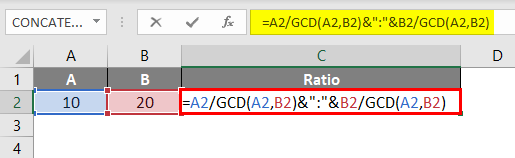
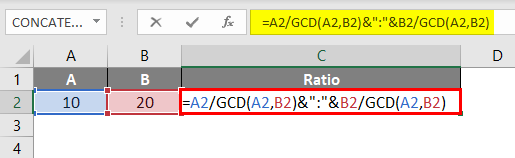
Jakmile to uděláme, stiskněte klávesu Enter podívejte se na výsledek, jak je uvedeno níže.
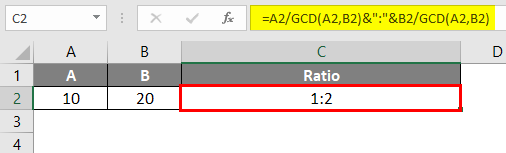
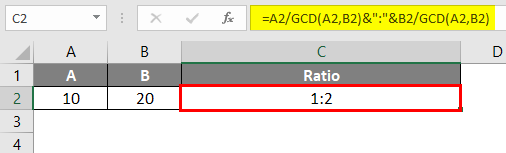
Jak můžeme vidět výše, vypočítá se poměr blíží 1:2. Prakticky poměr vypočtený v příkladu-1 a příkladu-2 je polovina poměru přicházejícího v příkladu-3, ale ve skutečnosti má stejný význam. Obě hodnoty mají stejné vlastnosti.
ne pojďme pochopit funkci GCD. GCD nebo Největší Společný Dělitel v aplikaci excel automaticky najde největší hodnotu, rozdělit ji s hodnotou přítomen v čitateli. Nakonec dává stejný výsledek, který se dostal v metodách používaných v příkladu-1 a příklad-2.
Pros
- metody uvedené ve všech příkladech se snadno používají.
- je snadné pochopit zadanou syntaxi a hodnotu.
- můžeme upravit syntaxi podle našeho požadavku.
- pokud existuje více než 3 hodnoty, je třeba je porovnat, a proto můžeme použít stejný vzorec.
- dobrá věc, o výpočtu Poměru s GCD v aplikaci excel je, že dává výsledek, který také vypadá dobře, pokud jde o počet znaků a čísel.
věci k zapamatování
- ujistěte se, že zřetězení je provedeno správně, aby nedošlo k chybám.
- můžeme použít správný vzorec zřetězení namísto použití & jako oddělovač.
- hodnota získaná v příkladu-1 a 2 a příkladu-3 se zdá být odlišná, ale technicky neexistuje žádný rozdíl ve všech hodnotách poměru.
doporučené články
Toto je průvodce pro výpočet poměru v aplikaci Excel. Zde diskutujeme o tom, jak vypočítat poměr v aplikaci Excel, spolu s praktickými příklady a šablonou aplikace excel ke stažení. Můžete také projít naše další navrhované články –
- funkce FV v Excelu
- zřetězit v Excelu
- jednoduchý vzorec v Excelu
- rozdělit buňku v Excelu